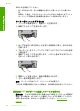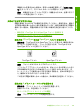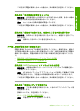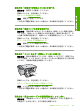User guide
解決方法 3:正しいプリンタを選択する
解決方法: ソフトウェア アプリケーションで正しいプリンタを選択してい
ることを確認します。
ヒント 製品をデフォルトのプリンタとして設定すれば、どのソフトウ
ェア アプリケーションを使用しても、[ファイル] メニューの [印刷] を
選択すると、自動的に選択されます。
原因: 本製品がデフォルトのプリンタとして選択されていません。
この方法で問題が解決しなかった場合は、次の解決方法を試してください。
解決方法 4:製品へのケーブルの接続状態をチェックします。
解決方法: 本製品がコンピュータに正しく接続されていないと通信エラー
の起きることがあります。
正しく接続されているにもかかわらず、製品に印刷ジョブの実行を命令し
てから数分間何も印刷されない場合は、製品のステータスを確認してくだ
さい。HP Photosmart ソフトウェアで、[設定]、[状態] の順にクリックしま
す。
原因: コンピュータが製品と通信していません。
この方法で問題が解決しなかった場合は、次の解決方法を試してください。
解決方法 5:給紙トレイに用紙を追加する
解決方法: 用紙の残りが少なくなった場合は、給紙トレイに用紙を追加し
てください。給紙トレイに用紙が十分ある場合は、用紙を取り除いて、平
らな面で用紙の端を揃えて、給紙トレイに再度用紙をセットしてください。
詳細については、次を参照してください。
27 ページの [
フルサイズ用紙のセット]
印刷のトラブルシューティング
137
トラブルシューティング